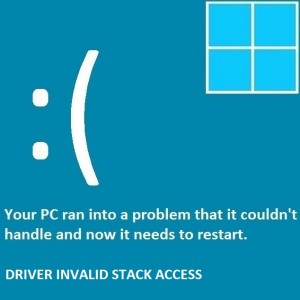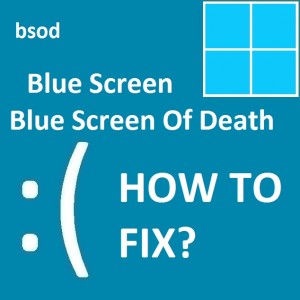Wie behebt man den DISM-Fehler 0x800f081f?
Leserfrage:
„Hallo Wally, ich hatte Probleme mit Cortana in der neuen Version von Windows 10. Ich erhalte diese Fehlermeldung, nachdem ich den Befehl DISM /Online /Cleanup-Image /restorehealth verwendet habe. Fehler mit Fehler: 0x800f081f. Die Quelldateien konnten nicht gefunden werden. Was sollte ich jetzt tun?” – Morgan N., USA
Wallys Antwort: Microsoft hat eine positive Reaktion von Leuten gesehen, die ein Upgrade auf Windows 10 durchgeführt haben. In den ersten 30 Tagen nach der Veröffentlichung wurden rund 75 Millionen Aktivierungen für Windows 10 verzeichnet. Viele Leute hatten keine Probleme damit, aber einige Leute sind auf ein paar Probleme gestoßen.
Problem
Der zum Reparieren des Bildes verwendete DISM-Befehl schlägt fehl und gibt Fehler wie den Fehler 0x800f081f zurück.
Lösung
Hier sind einige Möglichkeiten, den Fehler 0x800f081f zu beheben:
Versuchen Sie es mit dem Befehl SFC /Scannow
Der Befehl sfc bewirkt zwei Dinge. Es scannt die Systemdateien der Windows-Installation und ersetzt beschädigte oder fehlende Dateien.
- Drücken Sie die Windows-Taste + X > klicken Sie auf „Eingabeaufforderung (Admin)“
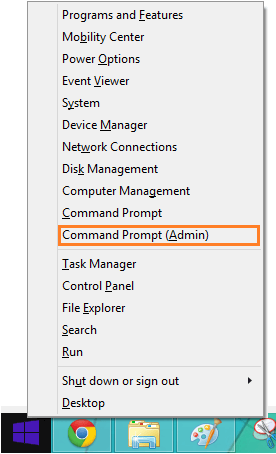
- Geben Sie den Befehl sfc /scannow ein > drücken Sie die Eingabetaste
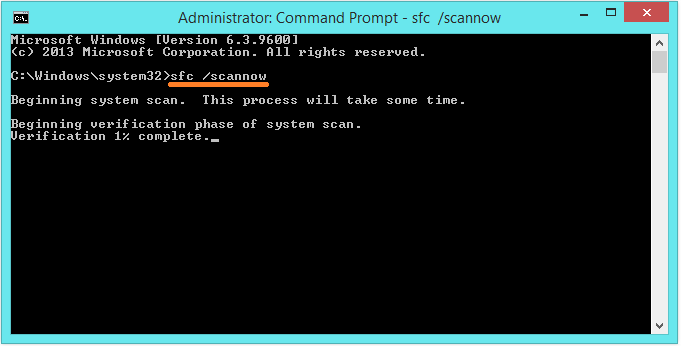
Ändern Sie Cortanas Sprache in Ihre Region
Das Ändern der Standardsprache von Cortana in die Sprache Ihrer Region sollte das Problem lösen. Weitere Hilfe zu diesem Thema finden Sie unter Besuch dieser Seite.
Installieren Sie alle verfügbaren Windows-Updates
Die Installation verfügbarer Windows-Updates kann zur Lösung des Problems beitragen. Windows-Updates enthalten Fehlerbehebungen für Windows-Funktionen. Dieses Problem wurde möglicherweise durch ein Windows-Update behoben. Benutzer von Windows 10 müssen nicht nach Updates suchen, da diese standardmäßig installiert sind. Sie können aber auch manuell nach Updates suchen:
- Drücken Sie die Windows-Taste > geben Sie „Nach Updates suchen“ ein > drücken Sie die Eingabetaste
- Klicken Sie auf die Schaltfläche „Nach Updates suchen“ und warten Sie, bis der Vorgang abgeschlossen ist.
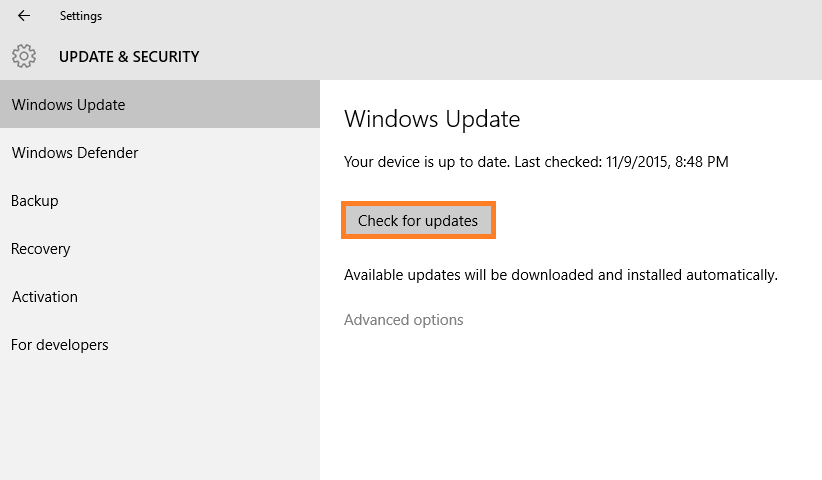
Verwenden Sie diesen DISM-Befehl
Verwenden Sie den folgenden DISM-Befehl. Hier ist X das Laufwerk, auf dem die ISO gespeichert ist.
DISM /Online /Cleanup-Image /RestoreHealth /source:WIM:X:\Sources\Install.wim:1 /LimitAccess
Dieser Befehl stammt aus einem Technet-Beitrag, sollte jedoch eigentlich keine Probleme verursachen.